VPN nedir? VPN sanal özel ağının avantajları ve dezavantajları

VPN nedir, avantajları ve dezavantajları nelerdir? WebTech360 ile VPN'in tanımını, bu modelin ve sistemin işe nasıl uygulanacağını tartışalım.
Windows söz konusu olduğunda, bilgisayarınız çökmeye başladığında uygulayabileceğiniz birkaç ipucunu bilmek her zaman faydalıdır. Son zamanlarda birçok kişi aynı durumla karşılaştı ve bilgisayarlarını bu son derece basit ipucuyla yeniden başlattı. Bu, kafanızı kaşımak ile bilgisayarınızı hemen tekrar çalışır duruma getirmek arasındaki fark olabilir.
Bu Windows Başlatma İpucu Birçok Kişiyi Kurtardı
Birçok kişinin Windows 10 bilgisayarları sorunsuz ve sorunsuz çalışacak kadar şanslıydı. Ancak Windows 10 desteği sona erdiğinde, bilgisayarları ne olacağını neredeyse anlayıp çökmeye başladı.
Bilgisayarları normal şekilde açılmadığında çoğu kişi paniğe kapılmaz. Windows'un yedek önyükleme seçeneklerini bilirler ve bu durumda Güvenli Mod'da önyükleme yapmak, sistemlerini geri yüklemek için ihtiyaç duydukları erişimi sağlar.
Güvenli Mod gösterişli bir mod değil. Windows'u en temel özelliklerine indirgiyor; sadece çalışması için gereken temel sürücüler ve işlemler. Bu da onu sorun giderme, sorunlu programları kaldırma veya kötü amaçlı yazılım taramaları çalıştırma için mükemmel bir ortam haline getiriyor.
Güvenli Mod yeterli değilse, bir adım daha ileri gidebilirsiniz: USB kurtarma sürücüsünden önyükleme yapın. Bu, bozuk Windows kurulumunu tamamen atlatacak ve Windows'un yeni bir kopyasını yüklemenize veya yerleşik kurtarma araçlarına erişmenize olanak tanıyacaktır.
Güvenli Mod'da nasıl başlatılır
Güvenli Mod, onlarca yıldır Windows'un bir parçasıdır ve bilgisayarınız çöktüğünde hâlâ en iyi ilk savunmalardan biridir. Güvenli Mod'da başlatmanın birkaç yolu vardır. Ayrıntılı talimatlar için şu makalelere göz atın:
Bilgisayarınız Güvenli Mod'da başlatıldıktan sonra, cihazınızda gizlenmiş olabilecek kötü amaçlı yazılımları temizlemeye başlayabilirsiniz. Kötü amaçlı yazılımları kaldırmak için kullanabileceğiniz birçok kullanışlı ücretsiz antivirüs ve kötü amaçlı yazılım önleme aracı bulunmaktadır.
USB sürücüsünden nasıl önyükleme yapılır
Güvenli Mod harika, ancak bazen Windows kurulumunuz çok eski olabiliyor. İşte tam bu noktada önyüklenebilir bir USB sürücü günü kurtarabilir.
USB sürücüsünden önyükleme yapmak birçok nedenden dolayı son derece faydalıdır:
Bazı önyüklenebilir USB'ler, Windows başlatılmadan önce çevrimdışı kötü amaçlı yazılım taraması yapmanıza bile olanak tanır. Bu özel kurtarma USB'leri, bilgisayarınız aşırı yüklenme, kötü amaçlı yazılım veya diğer sorunların belirtilerini göstermeye başladığında kullanılabildikleri için elinizin altında bulundurmanız oldukça kullanışlıdır.
Bununla birlikte, bu makalede bilgisayarınızı geri yüklemek için bir Microsoft kurulum USB'sinin nasıl kullanılacağı ayrıntılı olarak açıklanacaktır. Elinizde önyüklenebilir bir Windows USB'si bulundurmak her zaman iyi bir fikirdir, çünkü herhangi bir Windows bilgisayarda etkili bir şekilde kullanılabilir.
USB önyükleme nasıl oluşturulur
Önyüklenebilir bir USB kullanışlı bir seçenektir, çünkü bunu başka bir bilgisayarda oluşturabilir ve daha sonra kendiniz kullanabilirsiniz.
Media Creation Tool USB'yi oluşturmayı tamamladığında, onu önyükleme yapmak için kullanabilirsiniz.
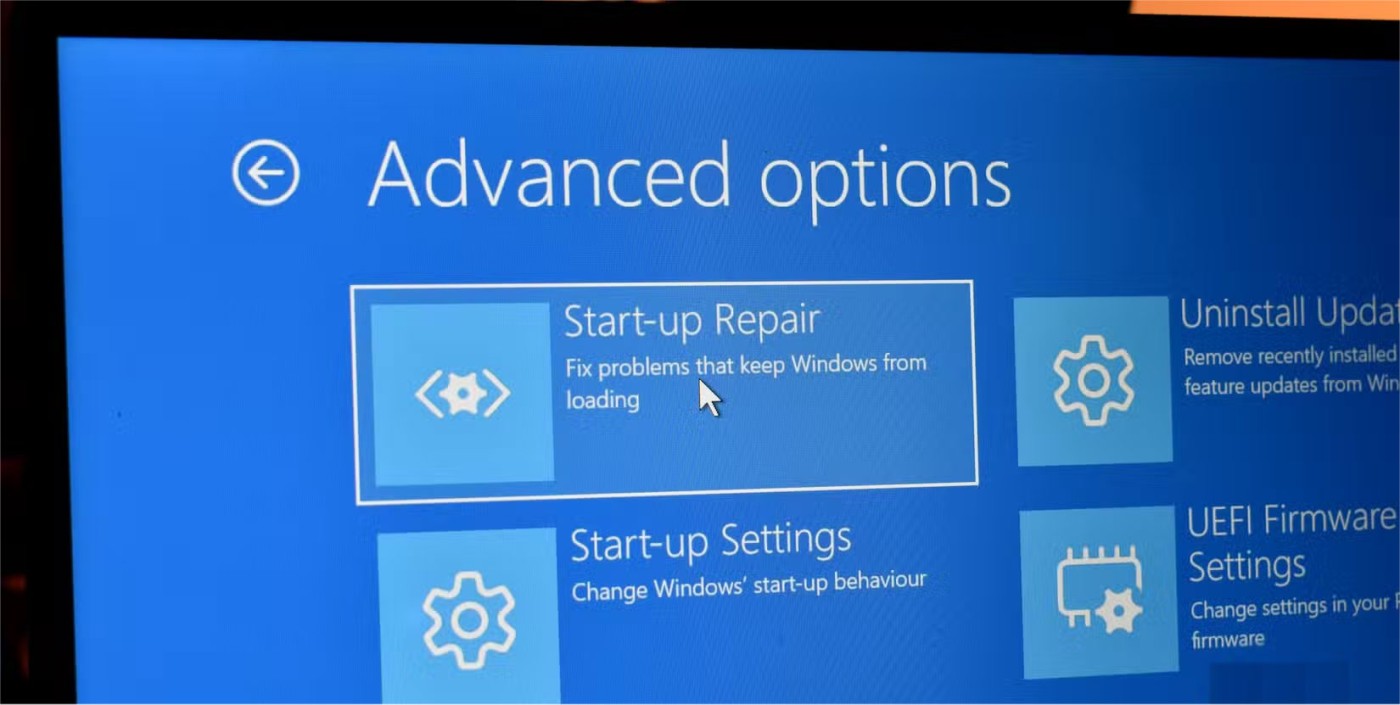
İşlemin tamamlanmasını bekleyin, ardından Windows'a tekrar erişebileceksiniz.
Daha önce olduğu gibi Windows'a eriştikten sonra antivirüs veya kötü amaçlı yazılım önleme yazılımınızı çalıştırın ve bilgisayarınızı onarmaya başlayın.
Artık bilgisayarınız çöktüğünde bir kurtarma USB sürücüsü hazırlamak zorunda kalmak istemezsiniz. Bunu hemen, her şey yolunda giderken yapın. Bu Windows başlatma hilesi sizi felaketten kurtaracak ve hatta kurtarabilir. Bilgisayarınız bir dahaki sefere uyum sağlamadığında, nasıl karşılık vereceğinizi tam olarak bileceksiniz.
VPN nedir, avantajları ve dezavantajları nelerdir? WebTech360 ile VPN'in tanımını, bu modelin ve sistemin işe nasıl uygulanacağını tartışalım.
Windows Güvenliği, temel virüslere karşı koruma sağlamaktan daha fazlasını yapar. Kimlik avına karşı koruma sağlar, fidye yazılımlarını engeller ve kötü amaçlı uygulamaların çalışmasını engeller. Ancak bu özellikleri fark etmek kolay değildir; menü katmanlarının arkasına gizlenmişlerdir.
Bir kez öğrenip kendiniz denediğinizde, şifrelemenin kullanımının inanılmaz derecede kolay ve günlük yaşam için inanılmaz derecede pratik olduğunu göreceksiniz.
Aşağıdaki makalede, Windows 7'de silinen verileri Recuva Portable destek aracıyla kurtarmak için temel işlemleri sunacağız. Recuva Portable ile verileri istediğiniz herhangi bir USB'ye kaydedebilir ve ihtiyaç duyduğunuzda kullanabilirsiniz. Araç, kompakt, basit ve kullanımı kolaydır ve aşağıdaki özelliklerden bazılarına sahiptir:
CCleaner sadece birkaç dakika içinde yinelenen dosyaları tarar ve ardından hangilerinin silinmesinin güvenli olduğuna karar vermenizi sağlar.
Windows 11'de İndirme klasörünü C sürücüsünden başka bir sürücüye taşımak, C sürücüsünün kapasitesini azaltmanıza ve bilgisayarınızın daha sorunsuz çalışmasına yardımcı olacaktır.
Bu, güncellemelerin Microsoft'un değil, sizin kendi programınıza göre yapılmasını sağlamak için sisteminizi güçlendirmenin ve ayarlamanın bir yoludur.
Windows Dosya Gezgini, dosyaları görüntüleme şeklinizi değiştirmeniz için birçok seçenek sunar. Sisteminizin güvenliği için hayati önem taşımasına rağmen, önemli bir seçeneğin varsayılan olarak devre dışı bırakıldığını bilmiyor olabilirsiniz.
Doğru araçlarla sisteminizi tarayabilir ve sisteminizde gizlenen casus yazılımları, reklam yazılımlarını ve diğer kötü amaçlı programları kaldırabilirsiniz.
Yeni bir bilgisayar kurarken tavsiye edilen yazılımların listesini aşağıda bulabilirsiniz, böylece bilgisayarınızda en gerekli ve en iyi uygulamaları seçebilirsiniz!
Tüm işletim sistemini bir flash bellekte taşımak, özellikle dizüstü bilgisayarınız yoksa çok faydalı olabilir. Ancak bu özelliğin yalnızca Linux dağıtımlarıyla sınırlı olduğunu düşünmeyin; Windows kurulumunuzu kopyalamanın zamanı geldi.
Bu hizmetlerden birkaçını kapatmak, günlük kullanımınızı etkilemeden pil ömründen önemli miktarda tasarruf etmenizi sağlayabilir.
Ctrl + Z, Windows'ta oldukça yaygın bir tuş kombinasyonudur. Ctrl + Z, temel olarak Windows'un tüm alanlarında yaptığınız işlemleri geri almanızı sağlar.
Kısaltılmış URL'ler, uzun bağlantıları temizlemek için kullanışlıdır, ancak aynı zamanda asıl hedefi de gizler. Kötü amaçlı yazılımlardan veya kimlik avından kaçınmak istiyorsanız, bu bağlantıya körü körüne tıklamak akıllıca bir tercih değildir.
Uzun bir bekleyişin ardından Windows 11'in ilk büyük güncellemesi resmen yayınlandı.
VPN nedir, avantajları ve dezavantajları nelerdir? WebTech360 ile VPN'in tanımını, bu modelin ve sistemin işe nasıl uygulanacağını tartışalım.
Windows Güvenliği, temel virüslere karşı koruma sağlamaktan daha fazlasını yapar. Kimlik avına karşı koruma sağlar, fidye yazılımlarını engeller ve kötü amaçlı uygulamaların çalışmasını engeller. Ancak bu özellikleri fark etmek kolay değildir; menü katmanlarının arkasına gizlenmişlerdir.
Bir kez öğrenip kendiniz denediğinizde, şifrelemenin kullanımının inanılmaz derecede kolay ve günlük yaşam için inanılmaz derecede pratik olduğunu göreceksiniz.
Aşağıdaki makalede, Windows 7'de silinen verileri Recuva Portable destek aracıyla kurtarmak için temel işlemleri sunacağız. Recuva Portable ile verileri istediğiniz herhangi bir USB'ye kaydedebilir ve ihtiyaç duyduğunuzda kullanabilirsiniz. Araç, kompakt, basit ve kullanımı kolaydır ve aşağıdaki özelliklerden bazılarına sahiptir:
CCleaner sadece birkaç dakika içinde yinelenen dosyaları tarar ve ardından hangilerinin silinmesinin güvenli olduğuna karar vermenizi sağlar.
Windows 11'de İndirme klasörünü C sürücüsünden başka bir sürücüye taşımak, C sürücüsünün kapasitesini azaltmanıza ve bilgisayarınızın daha sorunsuz çalışmasına yardımcı olacaktır.
Bu, güncellemelerin Microsoft'un değil, sizin kendi programınıza göre yapılmasını sağlamak için sisteminizi güçlendirmenin ve ayarlamanın bir yoludur.
Windows Dosya Gezgini, dosyaları görüntüleme şeklinizi değiştirmeniz için birçok seçenek sunar. Sisteminizin güvenliği için hayati önem taşımasına rağmen, önemli bir seçeneğin varsayılan olarak devre dışı bırakıldığını bilmiyor olabilirsiniz.
Doğru araçlarla sisteminizi tarayabilir ve sisteminizde gizlenen casus yazılımları, reklam yazılımlarını ve diğer kötü amaçlı programları kaldırabilirsiniz.
Yeni bir bilgisayar kurarken tavsiye edilen yazılımların listesini aşağıda bulabilirsiniz, böylece bilgisayarınızda en gerekli ve en iyi uygulamaları seçebilirsiniz!
Tüm işletim sistemini bir flash bellekte taşımak, özellikle dizüstü bilgisayarınız yoksa çok faydalı olabilir. Ancak bu özelliğin yalnızca Linux dağıtımlarıyla sınırlı olduğunu düşünmeyin; Windows kurulumunuzu kopyalamanın zamanı geldi.
Bu hizmetlerden birkaçını kapatmak, günlük kullanımınızı etkilemeden pil ömründen önemli miktarda tasarruf etmenizi sağlayabilir.
Ctrl + Z, Windows'ta oldukça yaygın bir tuş kombinasyonudur. Ctrl + Z, temel olarak Windows'un tüm alanlarında yaptığınız işlemleri geri almanızı sağlar.
Kısaltılmış URL'ler, uzun bağlantıları temizlemek için kullanışlıdır, ancak aynı zamanda asıl hedefi de gizler. Kötü amaçlı yazılımlardan veya kimlik avından kaçınmak istiyorsanız, bu bağlantıya körü körüne tıklamak akıllıca bir tercih değildir.
Uzun bir bekleyişin ardından Windows 11'in ilk büyük güncellemesi resmen yayınlandı.













